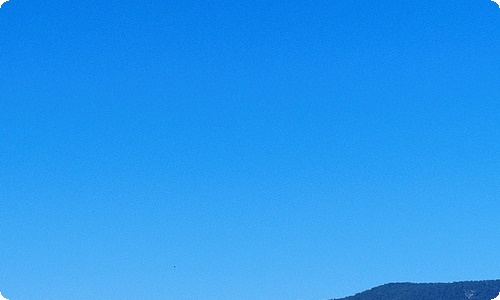用Word制作电子邀请函邮件详细步骤图解
电子邀请函邮件在有些时候会用到,很多人感到无从下手,其实邀请函制作起来并不困难,用Word制作起来也十分方便,接下来小编为你带来用Word制作电子邀请函邮件详细步骤图解,希望对你有帮助。
调整文档版面,需要先单击【页面布局】中有一个【页面设置】的地方,接着就会弹出一个对话框,然后就可以设置页面高度,宽度,页边距等为比较合理的位置。
设置背景图片,需要找到在【页面布局】中的【页面背景】中的【页面颜色】按钮,单击,弹出下拉列表中有一个【填充效果】,点击,就会弹出对话框,选择图片,确认。
开始写内容,并设置内容文字的字体,自号和颜色,设置为自己喜欢的格式。
调整内容文字段落对齐方式,日期向右对齐,单击【开始】选项下的【段落】组中的.【文本向右对齐】按钮,设置后的效果如图。
给邀请函设计边框,再次找【页面布局】,其中有【页面背景】,再找到在其中的【页面边框】,点击就会弹出对话框,选择喜欢的边框,效果如图。
发送,选择收件人,发送就可以了。赶快来试一下吧。
注意事项
根据自己的喜爱和需要制作。